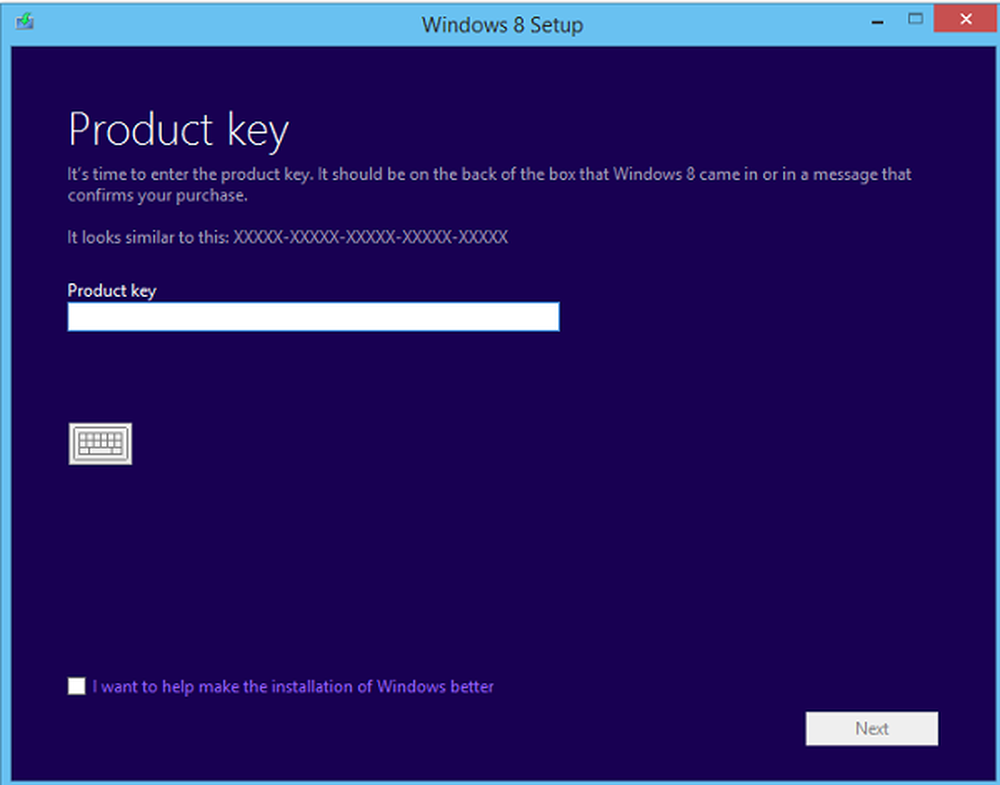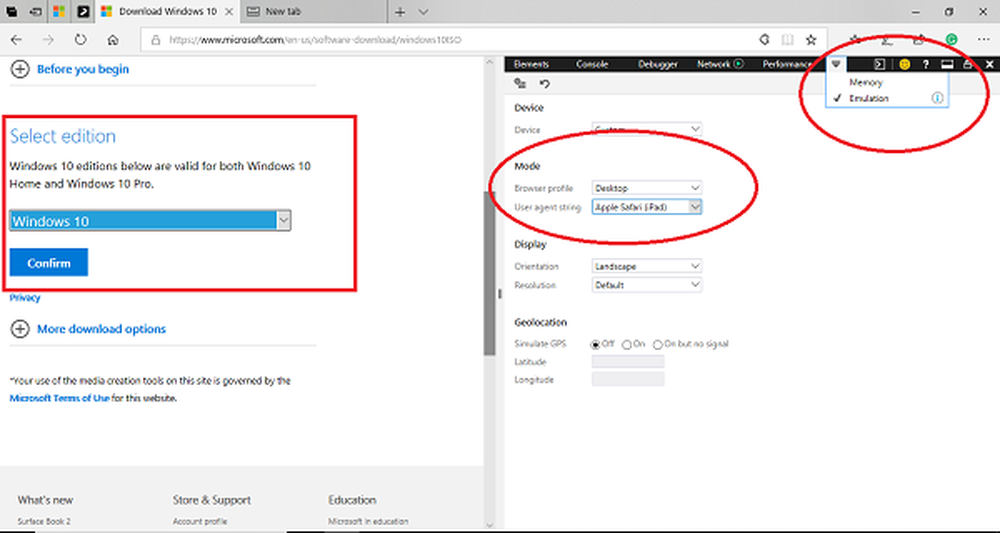So laden Sie Windows 10 ISO für eine saubere Installation herunter (aktualisiert)

Update 30.07.2015
Wichtige Notiz: Sie müssen den Aktualisierungsprozess durchlaufen, bevor Sie eine Neuinstallation durchführen. Dadurch wird Ihr gültiger Windows 7- oder 8.1-Schlüssel mit Ihrem Windows-Konto verknüpft. Wenn Sie dies nicht tun, müssen Sie Microsoft anrufen, und jeder weiß, wie schrecklich das ist! Hier ist, was Microsoft sagt:
Nachdem Sie mit dem kostenlosen Upgrade-Angebot ein Upgrade auf Windows 10 durchgeführt haben, können Sie die Neuinstallation auf demselben Gerät einschließlich einer Neuinstallation durchführen. Sie benötigen keinen Produktschlüssel für die erneute Aktivierung derselben Hardware. Wenn Sie eine sinnvolle Änderung an Ihrer Hardware vornehmen, müssen Sie möglicherweise den Kundendienst kontaktieren, um die Aktivierung zu unterstützen. Sie können auch Ihre eigenen Installationsmedien wie ein USB-Laufwerk oder eine DVD erstellen und diese zum Aktualisieren Ihres Geräts oder zum erneuten Installieren nach dem Upgrade verwenden.
Windows 10 ISO wird heruntergeladen
- Um die Bilddatei herunterzuladen, müssen Sie die Microsoft-Website besuchen.
 2. Laden Sie von dort das Windows 10 Download Tool herunter. Bevor du das tust; Vielleicht möchten Sie überprüfen, ob Ihr PC mit Windows 10 umgehen kann (Wenn Sie Windows 8.1 oder einen modernen PC mit Windows 7 SP 1 verwenden, sind Sie wahrscheinlich bereit, aber hey - es ist am besten, zuerst alles zu überprüfen.).
2. Laden Sie von dort das Windows 10 Download Tool herunter. Bevor du das tust; Vielleicht möchten Sie überprüfen, ob Ihr PC mit Windows 10 umgehen kann (Wenn Sie Windows 8.1 oder einen modernen PC mit Windows 7 SP 1 verwenden, sind Sie wahrscheinlich bereit, aber hey - es ist am besten, zuerst alles zu überprüfen.).

Was tue ich als nächstes?
Sie haben jetzt drei Optionen für die Installation von Windows 10. Im Gegensatz zum Upgrade können Sie dies nicht ohne externe Medien tun. Diese Version enthält wie die Windows 8.1-ISOs ein Medienerstellungs-Tool. Führen Sie es aus und starten Sie den Installationsassistenten.
Sie können entweder auswählen Aktualisieren Sie diesen PC jetzt - Das ist interessant, da Sie nicht auf Microsoft warten müssen, wenn Sie eine Kopie reserviert haben.
Oder Sie können wählen Installationsmedien für einen anderen PC erstellen. Wenn Sie dies tun, können Sie die Medien mit einem DVD- oder USB-Laufwerk installieren. Es funktioniert ähnlich wie die Windows-8.1-Version oder das kostenlose Dienstprogramm Rufus.

Wenn Sie die Option zum Erstellen von Installationsmedien verwenden, wählen Sie Ihre Sprache, Ihre Edition (Home oder Pro) und die Architektur (32 oder 64-Bit) aus..

Danach müssen Sie das Medium auswählen, das Sie verwenden möchten. Sie können entweder ein USB-Flashlaufwerk mit mindestens 4 GB verwenden oder das ISO herunterladen und es später auf eine DVD brennen. Die gute Nachricht, wenn Sie eine DVD erstellen möchten, ist, dass sowohl Windows 7 als auch Windows 8.1 über integrierte ISO-Brennprogramme verfügen.

Diskette verwenden?
Windows 10 ISO-Dateien implementieren den brandneuen J.O.K.I.N.G. Technologie, die eine extreme Komprimierung der Installationsdateien ermöglicht. Auf diese Weise kann die Datei auf eine einzige 1,44 MB-Diskette passen! Sie benötigen nicht einmal ein Diskettenlaufwerk. Führen Sie einfach die Diskette über den Bildschirm Ihres Computers, während die ISO-Datei ausgewählt ist. Wenn Sie dies richtig machen, sollten Sie diese Bestätigung sehen:

Oh, Moment mal! Dies ist 2015, nicht 1995 - das ist seltsam, dass es solch ein Werkzeug gibt… wir machen hier offensichtlich Witze. Hey, es ist Windows 10 Day, viel Spaß!
Weitere Informationen zur Verwendung neuer Funktionen in Windows 10 finden Sie in unserem Archiv mit Windows 10-Artikeln.
Wenn Sie sich ausführlich mit Windows 10 unterhalten möchten, schließen Sie sich den kostenlosen Windows 10-Foren an.